第一章 开发环境安装指南
根据您的搜索任务,以下是关于 .NET Web API 开发环境搭建、工具配置和项目创建的详细报告:
.NET Web API 开发环境搭建报告
本报告旨在提供设置 .NET Web API 开发环境、配置工具以及创建项目的详细步骤和最佳实践。
1. 必要条件与开发工具选择
要开始开发 ASP.NET Core Web API,您需要安装以下工具:
- Visual Studio 2022:
- 需安装「ASP.NET 和 Web 开发」工作负载。此工作负载包含了 .NET SDK 和其他必要的开发工具。
- Visual Studio 2022 安装程序工作负载截图:
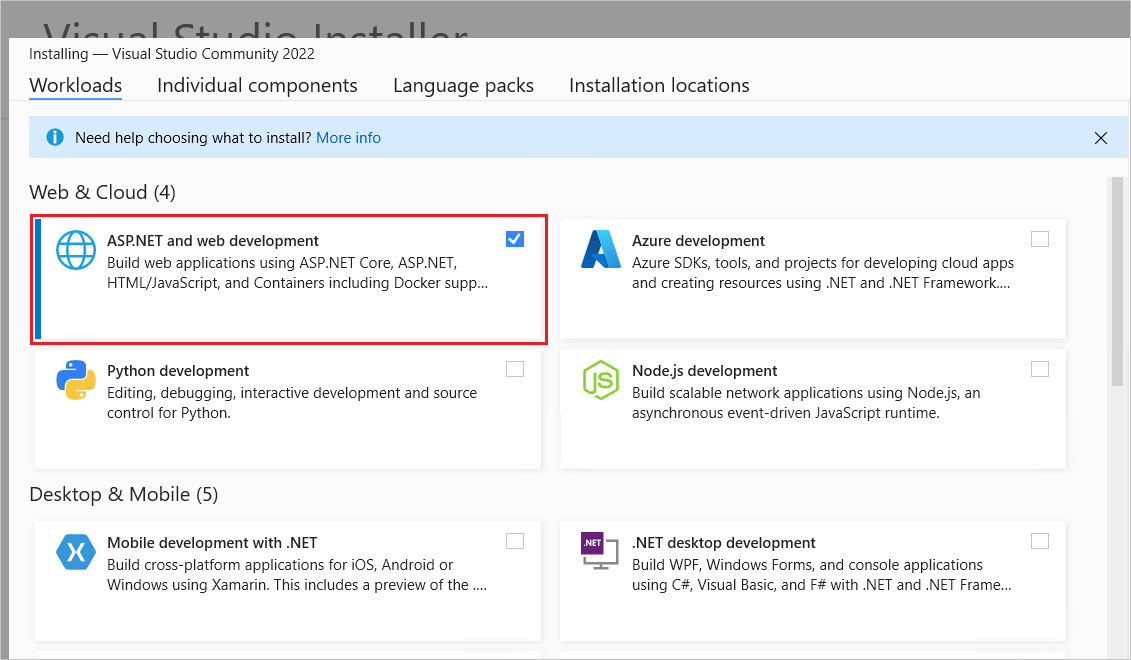
- Visual Studio Code:
- 虽然本报告的创建项目部分主要基于 Visual Studio,但 Visual Studio Code 也是一个受支持的开发环境选项。
- .NET SDK:
- Visual Studio 工作负载会自动安装相应的 .NET SDK(例如,本教程中使用的是 .NET 9.0)。您也可以从 dotnet.microsoft.com/download 单独下载。
资料来源:
- 教程:使用 ASP.NET Core 创建控制器型 Web API | Microsoft Learn
- Tutorial: Create a controller-based web API with ASP.NET Core | Microsoft Learn
2. 项目创建
以下是在 Visual Studio 中创建 ASP.NET Core Web API 项目的步骤:
- 从 文件 (File) 菜单中,选择 新建 (New) > 项目 (Project)。
- 在搜索框中输入
Web API。 - 选择「ASP.NET Core Web API 模板 (ASP.NET Core Web API template)」,然后点击 下一步 (Next)。
- 在「配置您的新项目 (Configure your new project)」对话框中,将项目命名为例如
TodoApi,然后点击 下一步 (Next)。 - 在「其他信息 (Additional information)」对话框中:
- 确认框架 (Framework) 为 .NET 9.0 (或您选择的最新 LTS/STS 版本)。
- 确认已勾选「启用 OpenAPI 支持 (Enable OpenAPI support)」复选框。
- 确认已勾选「使用控制器 (Use controllers)」复选框(若要使用 Minimal APIs 则取消勾选)。
- 点击 创建 (Create)。
资料来源:
- 教程:使用 ASP.NET Core 创建控制器型 Web API | Microsoft Learn
- Tutorial: Create a controller-based web API with ASP.NET Core | Microsoft Learn
3. NuGet 包管理
NuGet 是 .NET 的包管理器,用于在项目中添加、更新和管理第三方库。
添加 NuGet 包的步骤:
- 从 工具 (Tools) 菜单中,选择 NuGet 包管理器 (NuGet Package Manager) > 管理解决方案的 NuGet 包 (Manage NuGet Packages for Solution)。
- 选择「浏览 (Browse)」选项卡。
- 在搜索框中输入要查找的包,例如
Microsoft.EntityFrameworkCore.InMemory。 - 选择右侧窗格中的项目复选框,然后点击 安装 (Install)。
自动安装的包:
在脚手架 (Scaffolding) 操作期间,通常会自动添加以下必要的 NuGet 包:
Microsoft.VisualStudio.Web.CodeGeneration.DesignMicrosoft.EntityFrameworkCore.Tools
资料来源:
- 教程:使用 ASP.NET Core 创建控制器型 Web API | Microsoft Learn
- Tutorial: Create a controller-based web API with ASP.NET Core | Microsoft Learn
4. 数据模型与数据库上下文配置
在开发 Web API 时,数据模型(如 TodoItem 类)和数据库上下文(如 TodoContext)是核心组成部分。
a. 添加模型类:
模型是代表应用程序所管理数据的一组类。例如,创建一个 TodoItem 类来表示待办事项。
- 在「解决方案资源管理器 (Solution Explorer)」中,右键单击您的项目。
- 选择 添加 (Add) > 文件夹 (New Folder),并将其命名为
Models。 - 右键单击
Models文件夹并选择 添加 (Add) > 类 (Class)。 - 将类命名为
TodoItem,然后点击 添加 (Add)。
b. 添加数据库上下文:
数据库上下文是协调 Entity Framework 数据模型功能的主要类。它继承自 Microsoft.EntityFrameworkCore.DbContext。
- 右键单击
Models文件夹并选择 添加 (Add) > 类 (Class)。 - 将类命名为
TodoContext,然后点击 添加 (Add)。
c. 注册数据库上下文:
在 ASP.NET Core 中,数据库上下文等服务必须向依赖注入 (DI) 容器注册,以便控制器可以使用它们。
在 Program.cs 文件中,添加以下代码来注册数据库上下文(例如,使用内存数据库进行开发):
using Microsoft.EntityFrameworkCore;
using TodoApi.Models; // 确保有此 using 指令
var builder = WebApplication.CreateBuilder(args);
// ... 其他服务配置
builder.Services.AddControllers();
builder.Services.AddOpenApi(); // 启用 OpenAPI/Swagger
builder.Services.AddDbContext<TodoContext>(opt =>
opt.UseInMemoryDatabase("TodoList")); // 注册数据库上下文并指定使用内存数据库
var app = builder.Build();
// ... 其他中间件配置
if (app.Environment.IsDevelopment())
{
app.MapOpenApi(); // 开发环境下启用 Swagger UI
}
app.UseHttpsRedirection();
app.UseAuthorization();
app.MapControllers();
app.Run();
资料来源:
- 教程:使用 ASP.NET Core 创建控制器型 Web API | Microsoft Learn
- Tutorial: Create a controller-based web API with ASP.NET Core | Microsoft Learn
5. 生成控制器 (Scaffolding)
Visual Studio 提供了脚手架功能,可以自动生成基于 Entity Framework 的 API 控制器。
生成控制器的步骤:
- 右键单击
Controllers文件夹。 - 选择 添加 (Add) > 新建脚手架项目 (New Scaffolded Item...)。
- 选择「使用 Entity Framework 执行操作的 API 控制器 (API Controller with actions, using Entity Framework)」,然后点击 添加 (Add)。
- 在对话框中:
- 在「模型类 (Model class)」中选择您的模型类(例如
TodoItem (TodoApi.Models))。 - 在「数据上下文类 (Data context class)」中选择您的数据库上下文类(例如
TodoContext (TodoApi.Models))。
- 在「模型类 (Model class)」中选择您的模型类(例如
- 点击 添加 (Add)。
生成的控制器将自动包含用于 CRUD (Create, Read, Update, Delete) 操作的 API 方法,并通过依赖注入获取数据库上下文。
资料来源:
- 教程:使用 ASP.NET Core 创建控制器型 Web API | Microsoft Learn
- Tutorial: Create a controller-based web API with ASP.NET Core | Microsoft Learn
6. 测试与最佳实践
- 运行项目:
- 在 Visual Studio 中,按下
Ctrl+F5可以运行项目而不安装调试器。 - 当项目首次运行并使用 SSL 时,可能会弹出对话框询问您是否信任 IIS Express 或开发证书。请选择「是」以避免浏览器警告。
- 在 Visual Studio 中,按下
- 测试 API:
- 项目模板会创建一个
WeatherForecastAPI,您可以通过浏览器访问https://localhost:<port>/weatherforecast来测试。 - 教程建议使用 Endpoints Explorer 和
.http文件进行 API 测试,这是在 Visual Studio 中测试 RESTful API 的便捷方式。 - 其他测试工具包括
http-repl、curl和Fiddler。
- 项目模板会创建一个
- 防止过度发布 (Over-posting):
- 使用数据传输对象 (DTO) 是最佳实践,可以防止用户发布未经授权或不必要的数据,同时隐藏不应暴露给客户端的属性,并减少数据负载大小。
- 身份验证与授权:
- 对于需要安全性的 Web API,可以整合身份验证支持,例如 Microsoft Entra ID、Azure Active Directory B2C 或 Duende Identity Server。
- 部署:
- 完成开发后,您可以将 ASP.NET Core Web API 部署到各种环境,例如 Azure App Service。
资料来源:
- 教程:使用 ASP.NET Core 创建控制器型 Web API | Microsoft Learn
- Tutorial: Create a controller-based web API with ASP.NET Core | Microsoft Learn
总结
本报告详细概述了搭建 .NET Web API 开发环境的关键步骤,包括工具选择、项目创建、NuGet 包管理、数据模型与上下文配置以及常用的测试与最佳实践。遵循这些步骤,您可以有效地开始您的 .NET Web API 开发之旅。



 浙公网安备 33010602011771号
浙公网安备 33010602011771号